Page 81 of 101
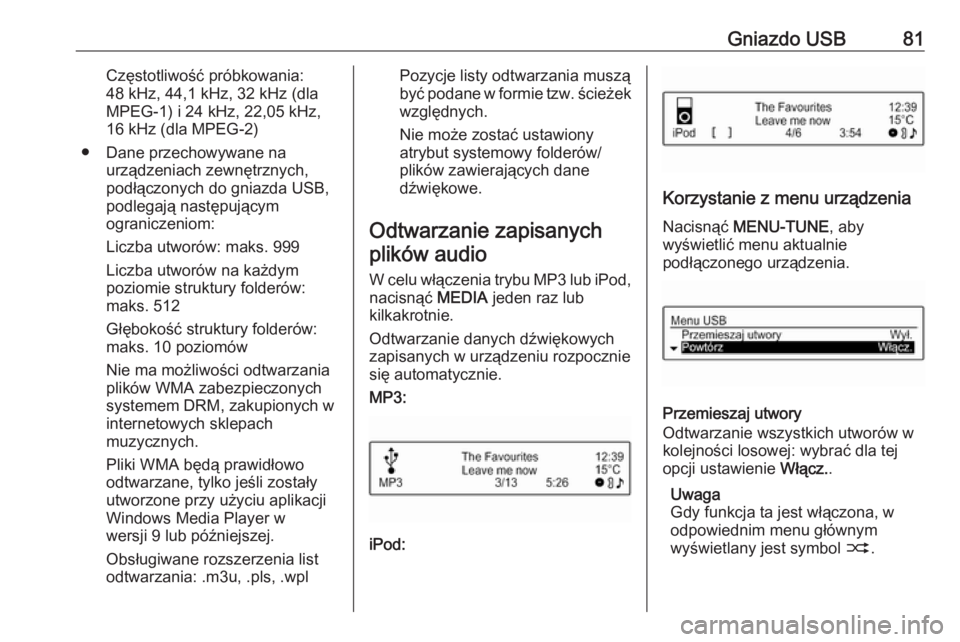
Gniazdo USB81Częstotliwość próbkowania:
48 kHz, 44,1 kHz, 32 kHz (dla
MPEG-1) i 24 kHz, 22,05 kHz,
16 kHz (dla MPEG-2)
● Dane przechowywane na urządzeniach zewnętrznych,
podłączonych do gniazda USB,
podlegają następującym
ograniczeniom:
Liczba utworów: maks. 999
Liczba utworów na każdym
poziomie struktury folderów:
maks. 512
Głębokość struktury folderów:
maks. 10 poziomów
Nie ma możliwości odtwarzania
plików WMA zabezpieczonych
systemem DRM, zakupionych w
internetowych sklepach
muzycznych.
Pliki WMA będą prawidłowo odtwarzane, tylko jeśli zostały
utworzone przy użyciu aplikacji
Windows Media Player w
wersji 9 lub późniejszej.
Obsługiwane rozszerzenia list
odtwarzania: .m3u, .pls, .wplPozycje listy odtwarzania muszą
być podane w formie tzw. ścieżek względnych.
Nie może zostać ustawiony
atrybut systemowy folderów/
plików zawierających dane
dźwiękowe.
Odtwarzanie zapisanych plików audio
W celu włączenia trybu MP3 lub iPod,
nacisnąć MEDIA jeden raz lub
kilkakrotnie.
Odtwarzanie danych dźwiękowych
zapisanych w urządzeniu rozpocznie
się automatycznie.
MP3:
iPod:
Korzystanie z menu urządzenia
Nacisnąć MENU-TUNE , aby
wyświetlić menu aktualnie
podłączonego urządzenia.
Przemieszaj utwory
Odtwarzanie wszystkich utworów w
kolejności losowej: wybrać dla tej
opcji ustawienie Włącz..
Uwaga
Gdy funkcja ta jest włączona, w
odpowiednim menu głównym
wyświetlany jest symbol 2.
Page 82 of 101
82Gniazdo USBPowtórz
Aby powtarzać odtwarzanie utworu:
wybrać dla tej opcji ustawienie
Włącz. .
Uwaga
Gdy funkcja ta jest włączona, w
odpowiednim menu głównym
wyświetlany jest symbol 1.
Foldery
Aby wybrać utwór z folderu: wybrać
Foldery . Zostanie wyświetlona lista
folderów zapisanych na urządzeniu.
Wybrać jeden z folderów, a następnie wybrać żądany utwór.
Uwaga
Ta pozycja menu nie jest dostępna
jeśli nie jest podłączone urządzenie iPod.
Szukanie...
Aby wyświetlić menu wyszukiwania i
wyboru utworu: wybrać pozycję
Szukanie... .
Wybrać jedną z kategorii, a następnie
wybrać żądany utwór.Odłączanie urządzenia
Aby bezpiecznie odłączyć
urządzenie, wybrać opcję Wyjmij
płytę USB lub Odłącz iPod , a
następnie odłączyć urządzenie.
Page 83 of 101
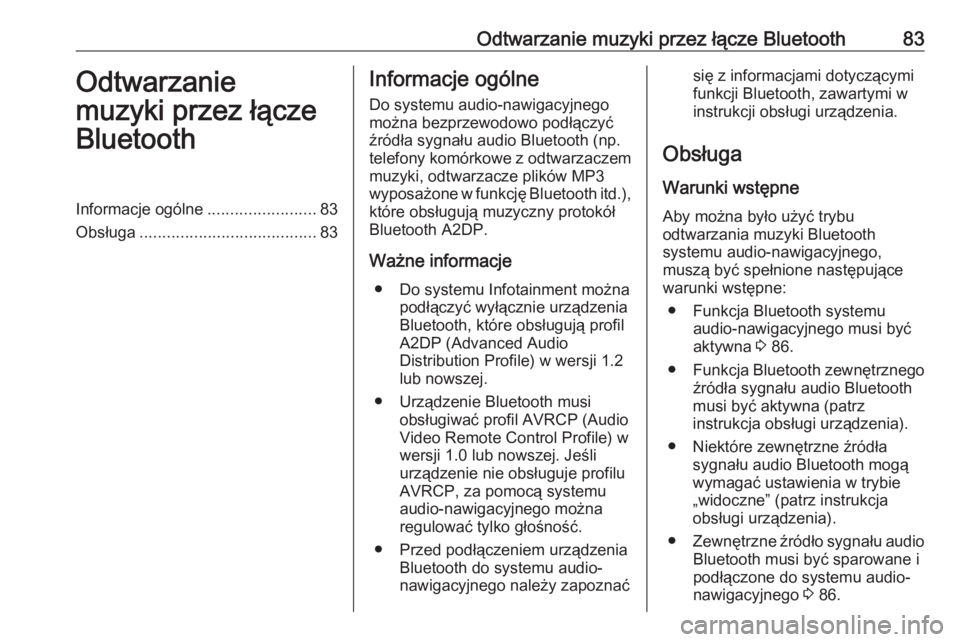
Odtwarzanie muzyki przez łącze Bluetooth83Odtwarzanie
muzyki przez łącze
BluetoothInformacje ogólne ........................83
Obsługa ....................................... 83Informacje ogólne
Do systemu audio-nawigacyjnego
można bezprzewodowo podłączyć
źródła sygnału audio Bluetooth (np.
telefony komórkowe z odtwarzaczem
muzyki, odtwarzacze plików MP3
wyposażone w funkcję Bluetooth itd.), które obsługują muzyczny protokół
Bluetooth A2DP.
Ważne informacje ● Do systemu Infotainment można podłączyć wyłącznie urządzenia
Bluetooth, które obsługują profil
A2DP (Advanced Audio
Distribution Profile) w wersji 1.2
lub nowszej.
● Urządzenie Bluetooth musi obsługiwać profil AVRCP (Audio
Video Remote Control Profile) w
wersji 1.0 lub nowszej. Jeśli
urządzenie nie obsługuje profilu
AVRCP, za pomocą systemu
audio-nawigacyjnego można
regulować tylko głośność.
● Przed podłączeniem urządzenia Bluetooth do systemu audio-
nawigacyjnego należy zapoznaćsię z informacjami dotyczącymi
funkcji Bluetooth, zawartymi w
instrukcji obsługi urządzenia.
Obsługa
Warunki wstępne Aby można było użyć trybu
odtwarzania muzyki Bluetooth
systemu audio-nawigacyjnego,
muszą być spełnione następujące
warunki wstępne:
● Funkcja Bluetooth systemu audio-nawigacyjnego musi być
aktywna 3 86.
● Funkcja Bluetooth zewnętrznego
źródła sygnału audio Bluetooth
musi być aktywna (patrz
instrukcja obsługi urządzenia).
● Niektóre zewnętrzne źródła sygnału audio Bluetooth mogą
wymagać ustawienia w trybie
„widoczne” (patrz instrukcja
obsługi urządzenia).
● Zewnętrzne źródło sygnału audio
Bluetooth musi być sparowane i
podłączone do systemu audio-
nawigacyjnego 3 86.
Page 84 of 101
84Odtwarzanie muzyki przez łącze BluetoothWłączanie trybu odtwarzania
muzyki Bluetooth
W celu włączenia trybu muzyki z
Bluetooth, nacisnąć MEDIA jeden raz
lub kilkakrotnie.
Odtwarzanie muzyki przez łącze
Bluetooth trzeba włączać i przerywać/ wyłączać za pomocą urządzeniaBluetooth.
Obsługa za pomocą systemu
audio-nawigacyjnego
Regulacja głośności
Głośność można regulować za
pomocą systemu audio-
nawigacyjnego 3 60.
Przechodzenie do następnego lub
poprzedniego utworu
Krótko nacisnąć s lub u na
panelu sterowania systemu audio- nawigacyjnego.
Page 85 of 101
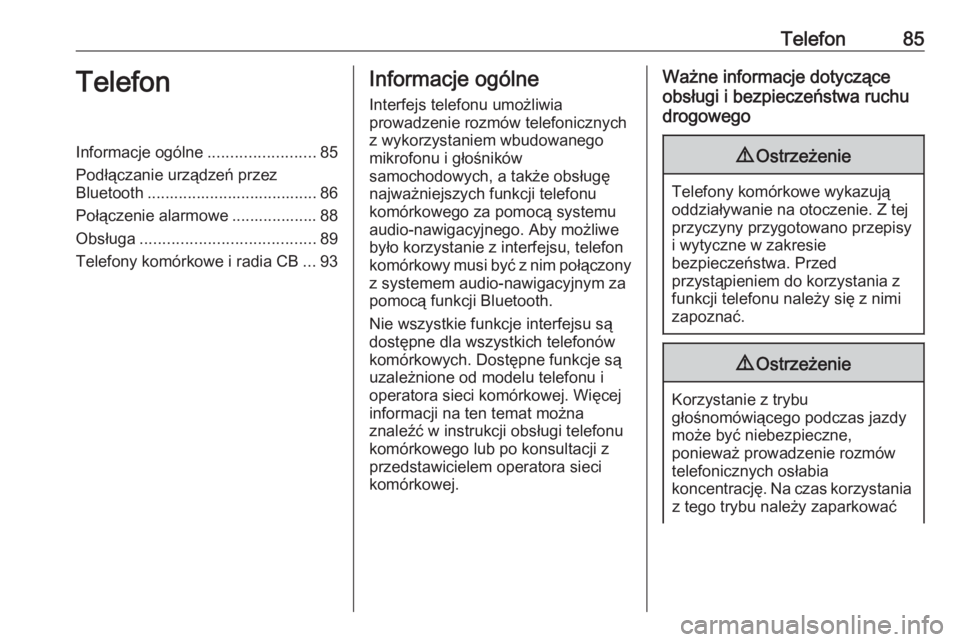
Telefon85TelefonInformacje ogólne........................85
Podłączanie urządzeń przez Bluetooth ...................................... 86
Połączenie alarmowe ................... 88
Obsługa ....................................... 89
Telefony komórkowe i radia CB ...93Informacje ogólne
Interfejs telefonu umożliwia
prowadzenie rozmów telefonicznych
z wykorzystaniem wbudowanego
mikrofonu i głośników
samochodowych, a także obsługę
najważniejszych funkcji telefonu
komórkowego za pomocą systemu audio-nawigacyjnego. Aby możliwe
było korzystanie z interfejsu, telefon
komórkowy musi być z nim połączony
z systemem audio-nawigacyjnym za
pomocą funkcji Bluetooth.
Nie wszystkie funkcje interfejsu są
dostępne dla wszystkich telefonów
komórkowych. Dostępne funkcje są
uzależnione od modelu telefonu i
operatora sieci komórkowej. Więcej
informacji na ten temat można
znaleźć w instrukcji obsługi telefonu
komórkowego lub po konsultacji z
przedstawicielem operatora sieci
komórkowej.Ważne informacje dotyczące
obsługi i bezpieczeństwa ruchu
drogowego9 Ostrzeżenie
Telefony komórkowe wykazują
oddziaływanie na otoczenie. Z tej
przyczyny przygotowano przepisy
i wytyczne w zakresie
bezpieczeństwa. Przed
przystąpieniem do korzystania z
funkcji telefonu należy się z nimi
zapoznać.
9 Ostrzeżenie
Korzystanie z trybu
głośnomówiącego podczas jazdy
może być niebezpieczne,
ponieważ prowadzenie rozmów
telefonicznych osłabia
koncentrację. Na czas korzystania z tego trybu należy zaparkować
Page 86 of 101
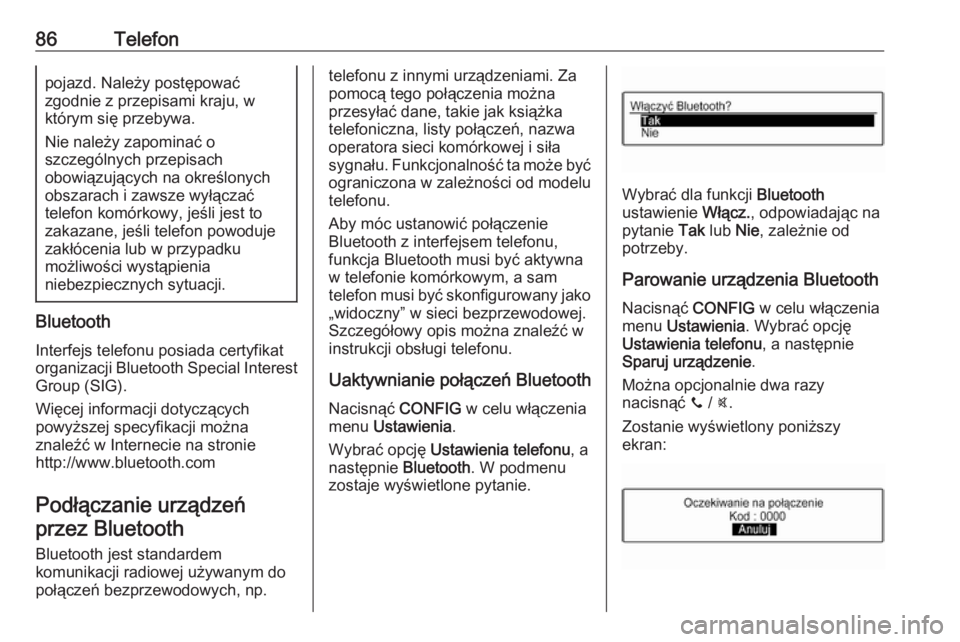
86Telefonpojazd. Należy postępować
zgodnie z przepisami kraju, w
którym się przebywa.
Nie należy zapominać o
szczególnych przepisach
obowiązujących na określonych
obszarach i zawsze wyłączać
telefon komórkowy, jeśli jest to
zakazane, jeśli telefon powoduje
zakłócenia lub w przypadku
możliwości wystąpienia
niebezpiecznych sytuacji.
Bluetooth
Interfejs telefonu posiada certyfikat
organizacji Bluetooth Special Interest
Group (SIG).
Więcej informacji dotyczących
powyższej specyfikacji można
znaleźć w Internecie na stronie
http://www.bluetooth.com
Podłączanie urządzeńprzez Bluetooth
Bluetooth jest standardem
komunikacji radiowej używanym do
połączeń bezprzewodowych, np.
telefonu z innymi urządzeniami. Za
pomocą tego połączenia można
przesyłać dane, takie jak książka
telefoniczna, listy połączeń, nazwa
operatora sieci komórkowej i siła
sygnału. Funkcjonalność ta może być ograniczona w zależności od modelu
telefonu.
Aby móc ustanowić połączenie
Bluetooth z interfejsem telefonu,
funkcja Bluetooth musi być aktywna
w telefonie komórkowym, a sam
telefon musi być skonfigurowany jako
„widoczny” w sieci bezprzewodowej.
Szczegółowy opis można znaleźć w instrukcji obsługi telefonu.
Uaktywnianie połączeń Bluetooth
Nacisnąć CONFIG w celu włączenia
menu Ustawienia .
Wybrać opcję Ustawienia telefonu , a
następnie Bluetooth. W podmenu
zostaje wyświetlone pytanie.
Wybrać dla funkcji Bluetooth
ustawienie Włącz., odpowiadając na
pytanie Tak lub Nie, zależnie od
potrzeby.
Parowanie urządzenia Bluetooth Nacisnąć CONFIG w celu włączenia
menu Ustawienia . Wybrać opcję
Ustawienia telefonu , a następnie
Sparuj urządzenie .
Można opcjonalnie dwa razy
nacisnąć y / @.
Zostanie wyświetlony poniższy
ekran:
Page 87 of 101
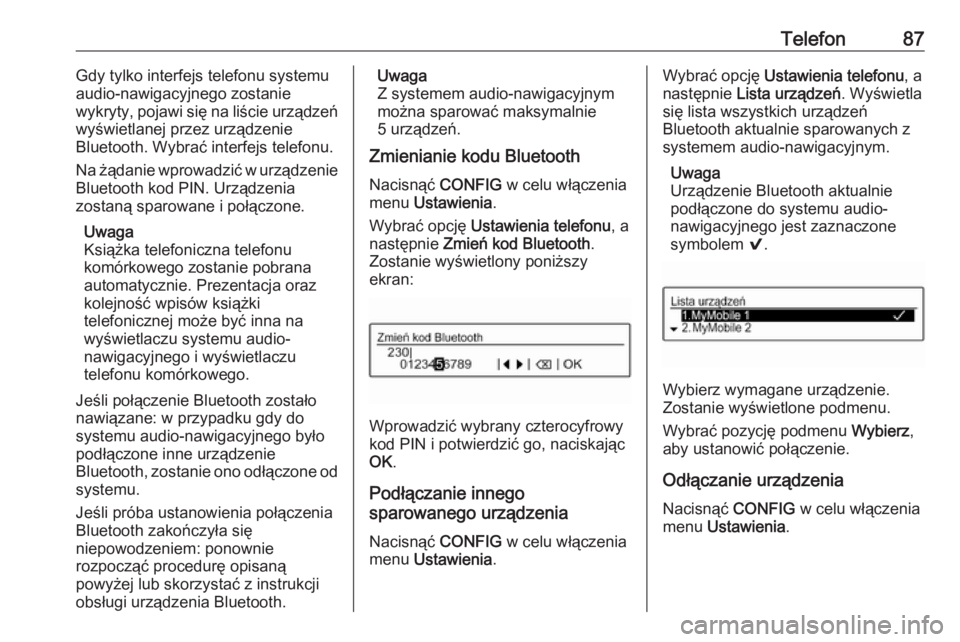
Telefon87Gdy tylko interfejs telefonu systemu
audio-nawigacyjnego zostanie
wykryty, pojawi się na liście urządzeń
wyświetlanej przez urządzenie
Bluetooth. Wybrać interfejs telefonu.
Na żądanie wprowadzić w urządzenie
Bluetooth kod PIN. Urządzenia
zostaną sparowane i połączone.
Uwaga
Książka telefoniczna telefonu
komórkowego zostanie pobrana automatycznie. Prezentacja oraz
kolejność wpisów książki
telefonicznej może być inna na
wyświetlaczu systemu audio-
nawigacyjnego i wyświetlaczu
telefonu komórkowego.
Jeśli połączenie Bluetooth zostało
nawiązane: w przypadku gdy do
systemu audio-nawigacyjnego było
podłączone inne urządzenie
Bluetooth, zostanie ono odłączone od
systemu.
Jeśli próba ustanowienia połączenia
Bluetooth zakończyła się
niepowodzeniem: ponownie
rozpocząć procedurę opisaną
powyżej lub skorzystać z instrukcji
obsługi urządzenia Bluetooth.Uwaga
Z systemem audio-nawigacyjnym
można sparować maksymalnie
5 urządzeń.
Zmienianie kodu Bluetooth
Nacisnąć CONFIG w celu włączenia
menu Ustawienia .
Wybrać opcję Ustawienia telefonu , a
następnie Zmień kod Bluetooth .
Zostanie wyświetlony poniższy
ekran:
Wprowadzić wybrany czterocyfrowy
kod PIN i potwierdzić go, naciskając
OK .
Podłączanie innego
sparowanego urządzenia
Nacisnąć CONFIG w celu włączenia
menu Ustawienia .
Wybrać opcję Ustawienia telefonu , a
następnie Lista urządzeń . Wyświetla
się lista wszystkich urządzeń
Bluetooth aktualnie sparowanych z
systemem audio-nawigacyjnym.
Uwaga
Urządzenie Bluetooth aktualnie
podłączone do systemu audio-
nawigacyjnego jest zaznaczone
symbolem 9.
Wybierz wymagane urządzenie.
Zostanie wyświetlone podmenu.
Wybrać pozycję podmenu Wybierz,
aby ustanowić połączenie.
Odłączanie urządzenia Nacisnąć CONFIG w celu włączenia
menu Ustawienia .
Page 88 of 101
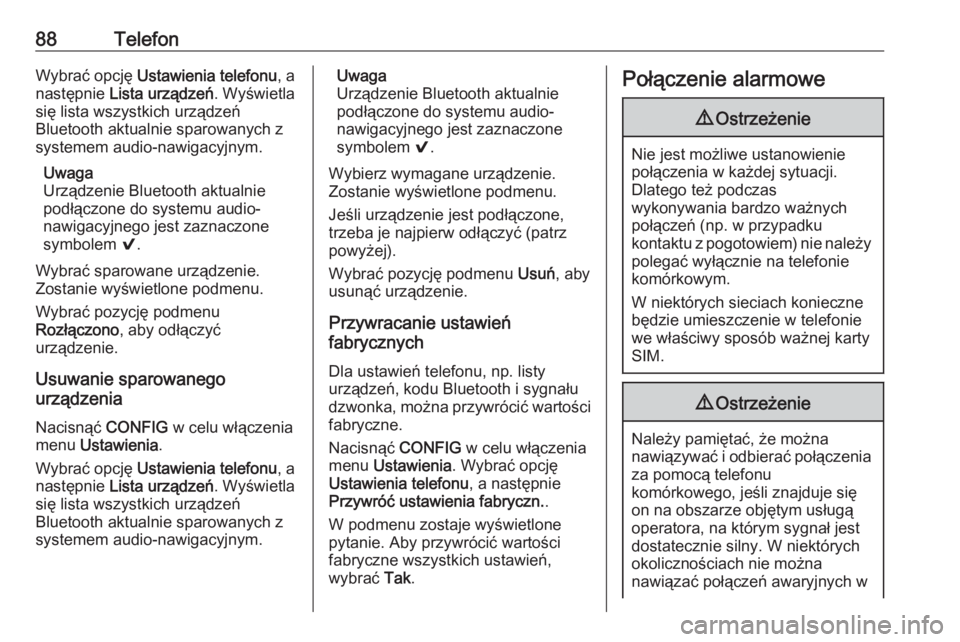
88TelefonWybrać opcję Ustawienia telefonu , a
następnie Lista urządzeń . Wyświetla
się lista wszystkich urządzeń
Bluetooth aktualnie sparowanych z
systemem audio-nawigacyjnym.
Uwaga
Urządzenie Bluetooth aktualnie
podłączone do systemu audio-
nawigacyjnego jest zaznaczone
symbolem 9.
Wybrać sparowane urządzenie.
Zostanie wyświetlone podmenu.
Wybrać pozycję podmenu
Rozłączono , aby odłączyć
urządzenie.
Usuwanie sparowanego
urządzenia
Nacisnąć CONFIG w celu włączenia
menu Ustawienia .
Wybrać opcję Ustawienia telefonu , a
następnie Lista urządzeń . Wyświetla
się lista wszystkich urządzeń
Bluetooth aktualnie sparowanych z
systemem audio-nawigacyjnym.Uwaga
Urządzenie Bluetooth aktualnie
podłączone do systemu audio-
nawigacyjnego jest zaznaczone
symbolem 9.
Wybierz wymagane urządzenie.
Zostanie wyświetlone podmenu.
Jeśli urządzenie jest podłączone,
trzeba je najpierw odłączyć (patrz powyżej).
Wybrać pozycję podmenu Usuń, aby
usunąć urządzenie.
Przywracanie ustawień
fabrycznych
Dla ustawień telefonu, np. listy
urządzeń, kodu Bluetooth i sygnału
dzwonka, można przywrócić wartości
fabryczne.
Nacisnąć CONFIG w celu włączenia
menu Ustawienia . Wybrać opcję
Ustawienia telefonu , a następnie
Przywróć ustawienia fabryczn. .
W podmenu zostaje wyświetlone
pytanie. Aby przywrócić wartości
fabryczne wszystkich ustawień,
wybrać Tak.Połączenie alarmowe9Ostrzeżenie
Nie jest możliwe ustanowienie
połączenia w każdej sytuacji.
Dlatego też podczas
wykonywania bardzo ważnych
połączeń (np. w przypadku
kontaktu z pogotowiem) nie należy polegać wyłącznie na telefonie
komórkowym.
W niektórych sieciach konieczne
będzie umieszczenie w telefonie
we właściwy sposób ważnej karty SIM.
9 Ostrzeżenie
Należy pamiętać, że można
nawiązywać i odbierać połączenia za pomocą telefonu
komórkowego, jeśli znajduje się
on na obszarze objętym usługą
operatora, na którym sygnał jest
dostatecznie silny. W niektórych
okolicznościach nie można
nawiązać połączeń awaryjnych w